近日,有WinXP用户反映,发现和朋友视频通话时麦克风没有声音,朋友听不到自己说的话,让用户非常恼火。那么,如何设置WinXP电脑的麦克风没有声音呢?接下来,
下面我们来看看WinXP电脑麦克风无声音的设置方法。
方法步骤
1.首先,确保您的麦克风(耳机)100%正确地连接到计算机的输入和输出端子。不要接错了。做什么都没用(电脑的绿色端子是声音输出,即播放音乐,电脑的粉色端子是声音输入,即录音);
2.案例一:右键点击桌面“我的电脑”——属性——硬件——设置管理器——影音游戏控制器——如果没有AC97或者高清等长英文,或者此项下有黄色问号;
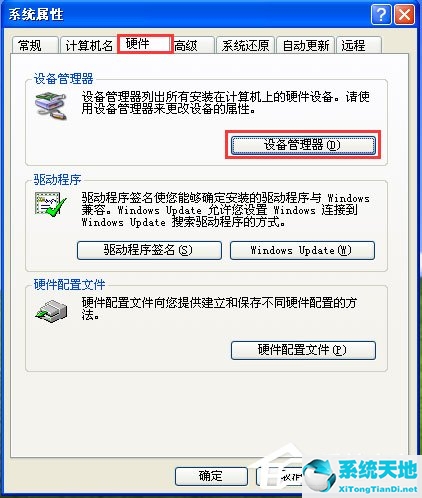

3.情况二:点击桌面左下角开始-控制面板-声音和音频设备-里面的所有设置都是灰色的,也就是不能用;

4.如果以上两种情况都存在,可以直接下载安装驱动向导。安装完成后,双击打开-驱动更新-检查“影音游戏控制器”-开始更新-更新后重启电脑。如果上述两种情况都不存在,
请直接看下面的步骤;
5.如果桌面右下角没有小音箱,开始-控制面板-声音和音频设备-勾选“把音量图标放到任务栏”-确定;

6.双击桌面右下角的小音箱-选项-属性-勾选所有选项,点击确定。这时候你会看到一个很长的窗口,确定所有的“静音”都没有选中,把所有的音量条拉到中间。
选项-属性-录音-勾选所有选项点击“确定”,将所有音量条拉到中间;



7.点击桌面左下角开始-控制面板-声音和音频设备-“音频”栏-“录音”,选择前面板的MIC(粉色),确保“只使用默认设备”没有打勾。
点击“应用”-“语音”栏-“录音”选择前面板上的MIC(粉色),点击“确定”。
点击桌面右下角的扬声器-选项-属性-在“调音台”中选择前面板的Mic(粉色)-勾选下面所有选项,点击“确定”,将所有音量条拉到中间。如果你能完成这一步,
应该可以了。

8.右键点击桌面“我的电脑”——属性——硬件——设置管理器——影音游戏控制器——如果此项下有Realtek AC97音频(如果没有,就不用做这一步):点击桌面左下角开始——控制面板——影音设备——音频栏——声音播放和音频播放。
以上是WinXP电脑麦克风无声音的具体设置方法。如果你按照上面的步骤做,相信你可以成功解决电脑麦克风没有声音的问题。



